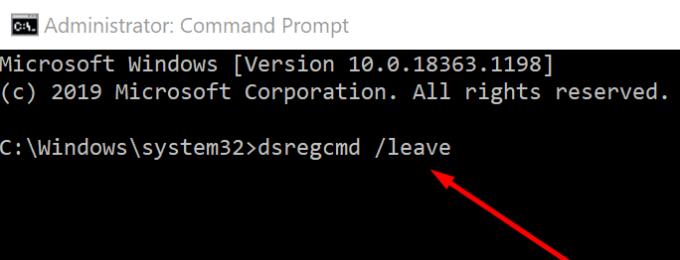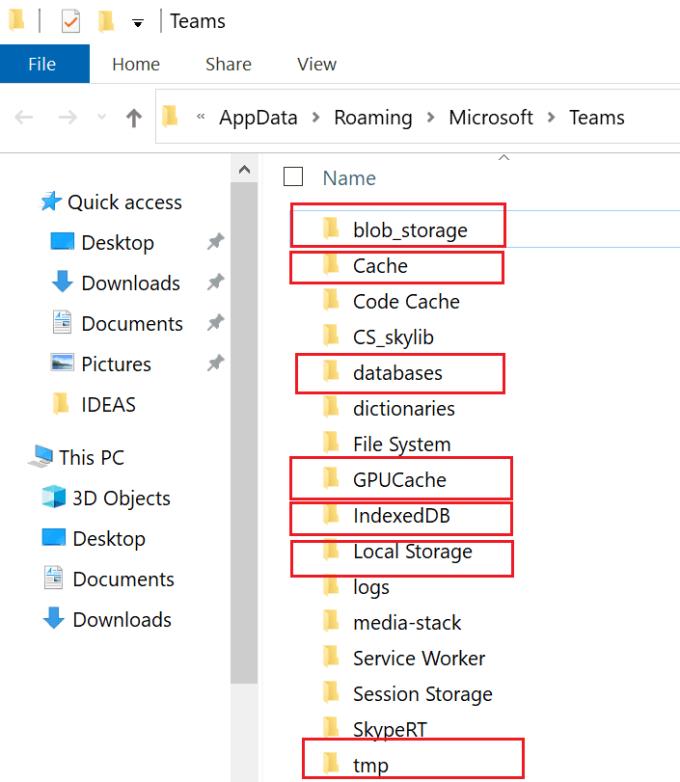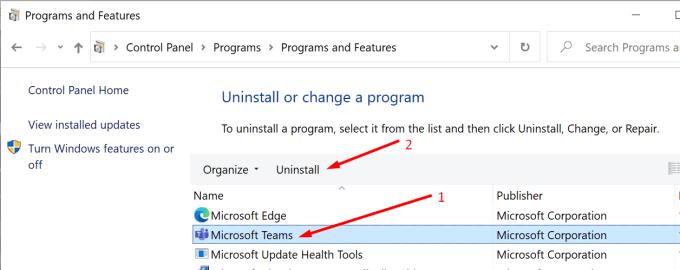Miliona njerëz mbështeten në kalendarët e tyre të Ekipeve për të marrë pjesë në takime me video ose për të mbajtur gjurmët e detyrave që duhet të kryejnë. Kalendarët dixhitalë dhe listat e detyrave janë mjete produktiviteti me rëndësi të madhe, megjithatë shumë i marrin si të mirëqenë. Epo, njerëzit e kuptojnë shpejt se sa i rëndësishëm është një kalendar kur ai ndalon së punuari .
Ekipet e Microsoft ndonjëherë mund të dështojnë të ngarkojnë kalendarin tuaj. Kur kjo ndodh, aplikacioni zakonisht shfaq mesazhin e mëposhtëm: "Nuk mund të ngarkoja kalendarin tuaj. Le ta provojmë edhe një herë”. Por nëse asgjë nuk ndodh pasi rifreskoni vazhdimisht kalendarin tuaj, ndiqni zgjidhjet e zgjidhjes së problemeve më poshtë.
Çfarë duhet të bëni nëse kalendari i ekipeve tuaja nuk do të ngarkohet
Dilni dhe rinisni ekipet
Para së gjithash, dilni nga llogaria juaj dhe dilni plotësisht nga Ekipet. Më pas hapni aplikacionin, identifikohuni përsëri dhe kontrolloni nëse mund të përdorni kalendarin tuaj tani. Duke dalë nga llogaria dhe duke rifilluar aplikacionin tuaj, ju në thelb krijoni një lidhje të re me serverët e Microsoft.
Për më tepër, kontrolloni nëse mund ta ngarkoni kalendarin tuaj duke përdorur ueb ose aplikacionin celular. Shkoni te teams.microsoft.com , hyni në llogarinë tuaj dhe kontrolloni kalendarin tuaj. Një numër përdoruesish ishin në gjendje të ngarkonin kalendarët e tyre duke përdorur Chrome në modalitetin privat.
Shkarkoni aplikacionin celular në telefonin tuaj dhe kontrolloni nëse mund të përdorni kalendarin tuaj. Shpresojmë që ky problem i kalendarit të mos ndikojë në ueb ose në aplikacionet celulare.
Sigurohuni që Exchange Online të jetë i aktivizuar
Mbani në mend se Kalendari juaj i Ekipeve varet nga kutia juaj postare. Sigurohuni që plani juaj Exchange Online të jetë i aktivizuar. Mund ta aktivizoni planin tuaj të Exchange nga qendra e administratorit.
Nëse nuk keni leje për të hyrë në qendrën e administratorit, kërkoni nga administratori i TI-së që të aktivizojë Exchange Online. Kontrolloni nëse Kalendari në Microsoft Teams funksionon siç duhet tani.
Shkëputni pajisjen nga AzureAD
Nëse llogaria juaj menaxhohet nga një organizatë nëpërmjet AzureAD, shkëputeni pajisjen tuaj dhe rinisni kompjuterin tuaj.
Dilni nga Office dhe sigurohuni që të identifikoheni në kompjuterin tuaj me të drejtat e administratorit.
Pastaj hapni Command Prompt (të drejtat e administratorit) dhe ekzekutoni komandën dsregcmd /leave . Kjo do të shkëpusë kompjuterin tuaj nga AzureAD.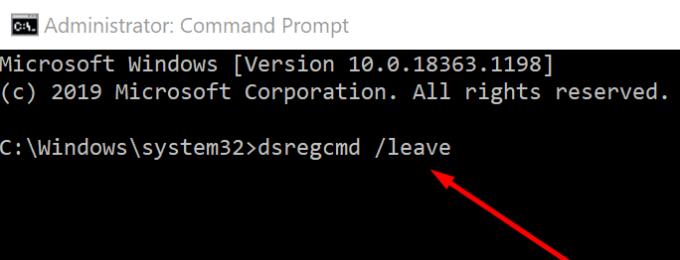
Rinisni kompjuterin tuaj, hapni Ekipet dhe kontrolloni nëse mund të përdorni kalendarin tani.
Pastro cache
Nëse aplikacioni ka ngecur në të dhënat e kalendarit tuaj të vjetër, provoni të pastroni cache.
Dilni Teams dhe shkruani %appdata%\Microsoft\teams në shiritin e kërkimit të Windows.
Fshini të gjithë skedarët nga dosjet e mëposhtme:
- %appdata%\Microsoft\teams\cache e aplikacionit\cache
- %appdata%\Microsoft\teams\blob_storage
- %appdata%\Microsoft\teams\Cache
- %appdata%\Microsoft\teams\bazat e të dhënave
- %appdata%\Microsoft\teams\GPUcache
- %appdata%\Microsoft\teams\IndexedDB
- %appdata%\Microsoft\teams\Local Storage
- %appdata%\Microsoft\teams\tmp.
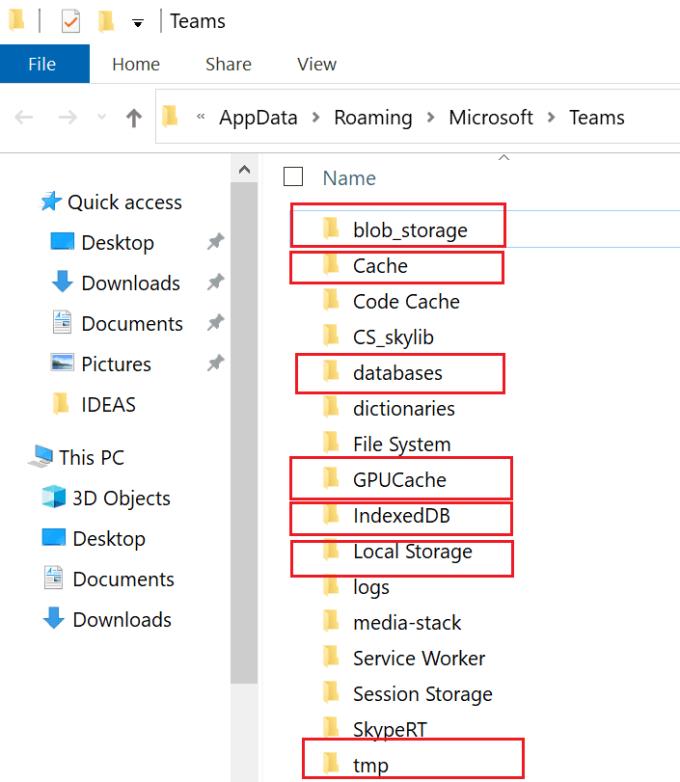
Rinisni kompjuterin tuaj dhe hapni përsëri aplikacionin. Kontrolloni nëse problemi i kalendarit është zhdukur.
Riinstaloni Ekipet
Nëse problemi vazhdon pas pastrimit të memories, çinstaloni dhe riinstaloni aplikacionin e desktopit Teams.
Hapni panelin e kontrollit dhe shkoni te Programet .
Zgjidhni Çinstaloni një program .
Klikoni te Teams dhe shtypni butonin Uninstall .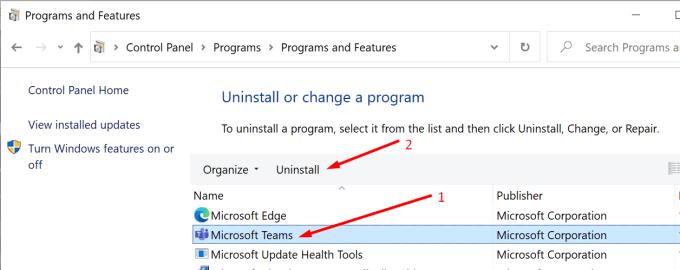
Më pas rinisni kompjuterin tuaj dhe shkarkoni përsëri Teams .
Jini të durueshëm
Nëse ende nuk mund të hyni në kalendarin tuaj, thjesht jini të durueshëm. Shumë përdorues vunë re se nëse e lini kalendarin ashtu siç është, problemi duhet të zhduket vetë brenda 48 orëve. Natyrisht, nëse nuk mund të prisni kaq gjatë dhe keni ndjekur hapat e mësipërm pa dobi, kontaktoni Mbështetjen e Microsoft për ndihmë të mëtejshme ose kërkoni nga administratori i teknologjisë së informacionit ta bëjë këtë.
konkluzioni
Nëse kalendari juaj i Ekipet nuk do të ngarkohet, dilni nga llogaria juaj dhe rinisni aplikacionin. Pastaj pastroni cache-in dhe sigurohuni që Exchange Online të jetë aktivizuar. Na tregoni nëse keni arritur ta rregulloni problemin. Shtypni komentet më poshtë.